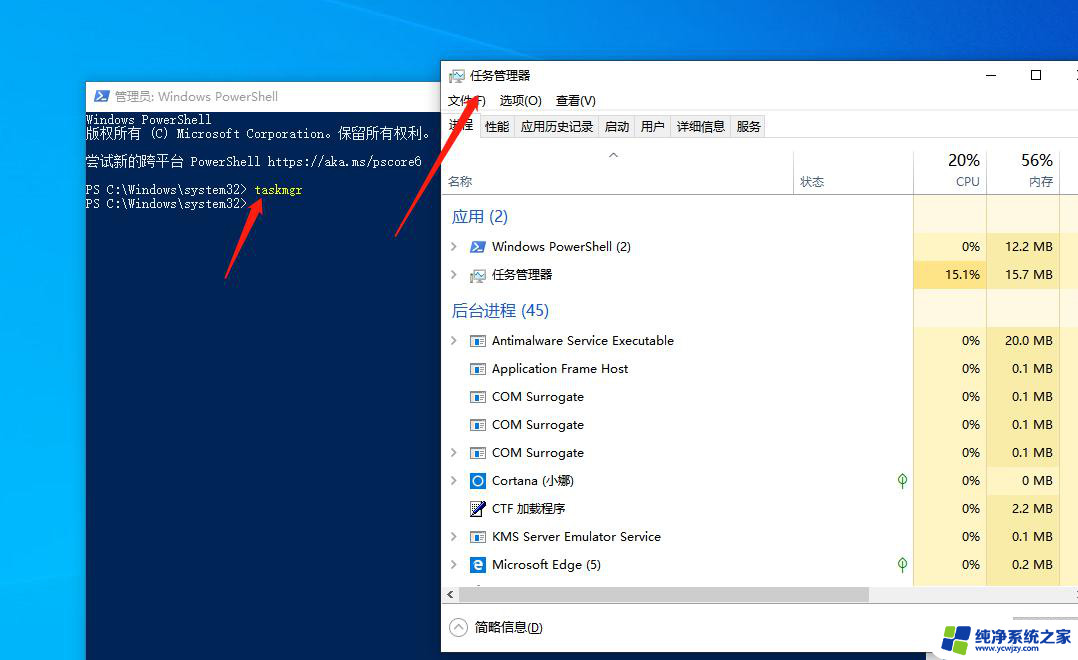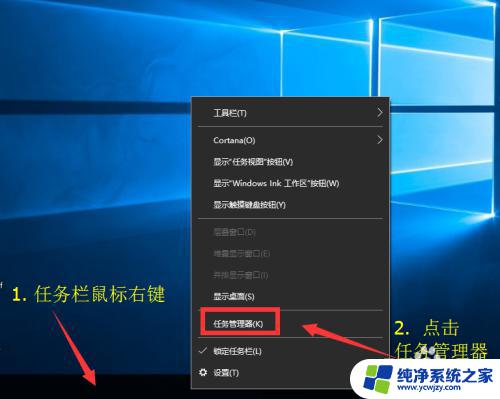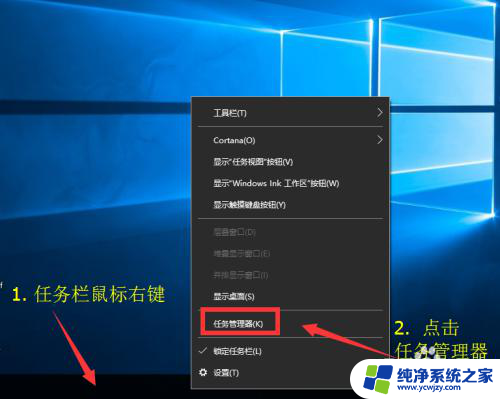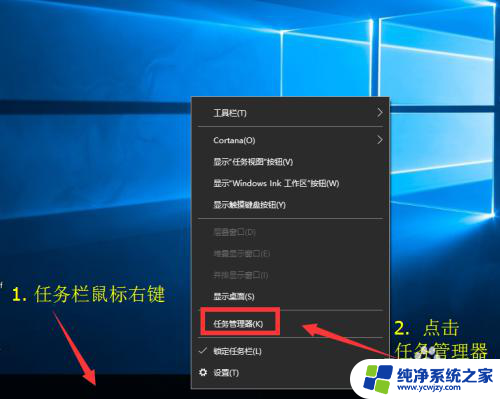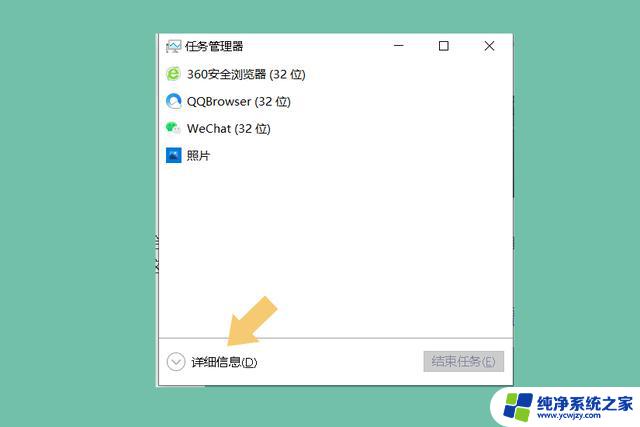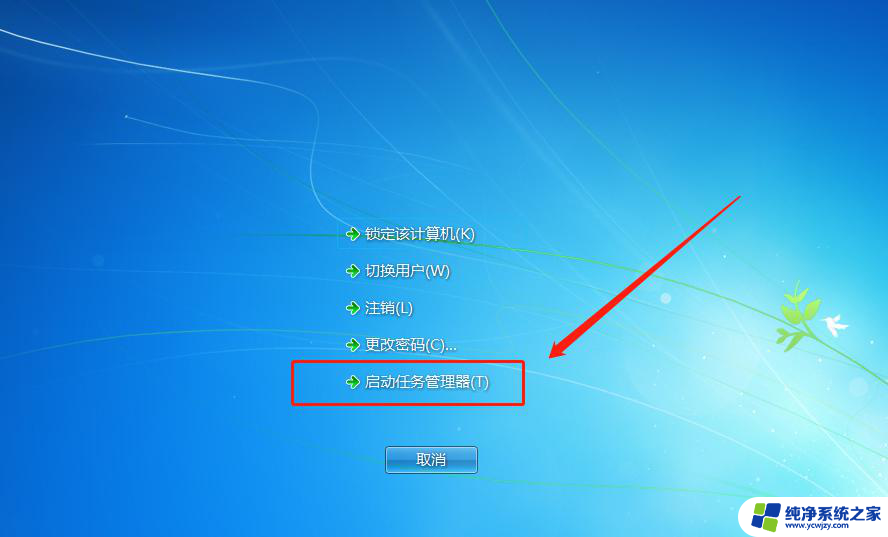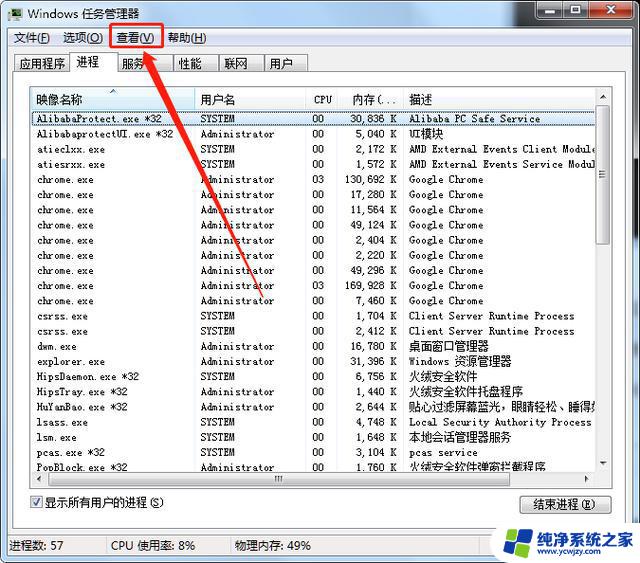游戏黑屏任务管理器无法显示 电脑玩游戏卡死无法切出任务管理器怎么办
更新时间:2023-09-08 16:06:10作者:xiaoliu
游戏黑屏任务管理器无法显示,在电脑玩游戏时经常遇到黑屏或卡死的情况,而此时我们通常会希望能够通过打开任务管理器来解决问题,有时候我们会发现任务管理器却无法显示出来,进而无法进行操作。面对这种情况,我们该如何解决呢?本文将为大家介绍几种方法来应对这一问题。无论是通过快捷键还是通过其他的替代方法,我们都希望能够顺利地切出任务管理器,以便解决游戏卡死的困扰。
步骤如下:
1.首先切莫慌张,也不要乱按。先试试【AIT】+【tab】看看能不能切屏,能切就切出来呼叫任务管理器。
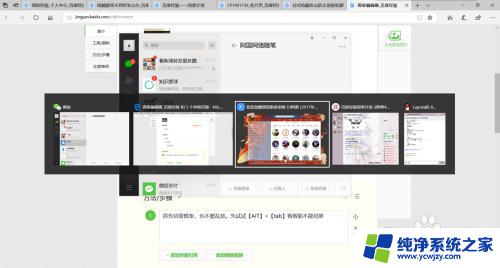
2.如果切屏无效就按【windows键】+【tab】,此时屏幕左上角会看到【新建桌面】四个字。点击新建桌面!
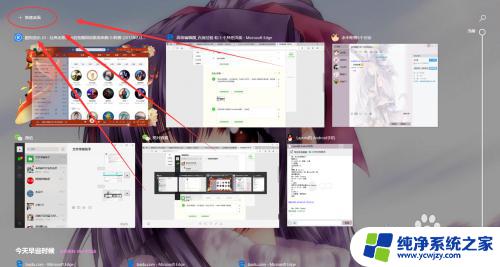
3.新建桌面之后左上角会出现【桌面2】,点击桌面2屏幕就会跳转到一个全新桌面!
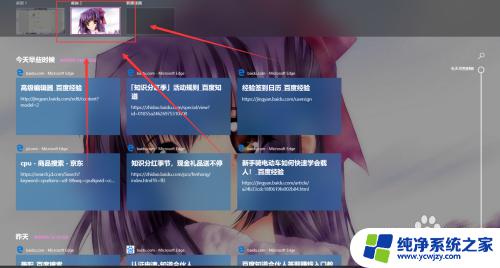
4.此时在新桌面呼出任务管理器,win10系统可以直接鼠标右键【底边栏】快速呼出任务管理器
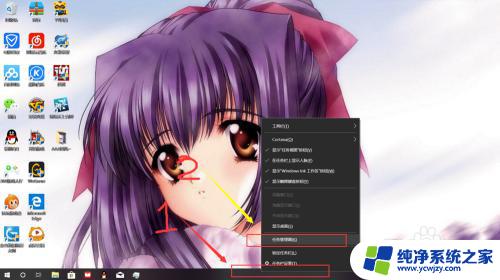
5.然后在新桌面强制关闭卡机游戏就行了,非常简单无需再重启电脑。之后把桌面2关了就行!
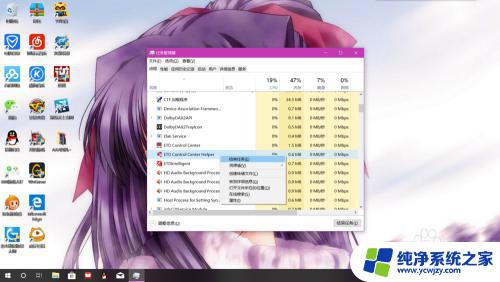

以上是游戏黑屏任务管理器无法显示的全部内容,如果您也遇到了相同的情况,请参照小编的方法进行处理,希望这些方法能对您有所帮助。